Agregar Cliente PPPOE
Agregar Cliente PPPOE
1Vamos a https://wisphub.net/clientes/.
2Seleccionamos una zona.
3Damos click en Agregar Cliente.
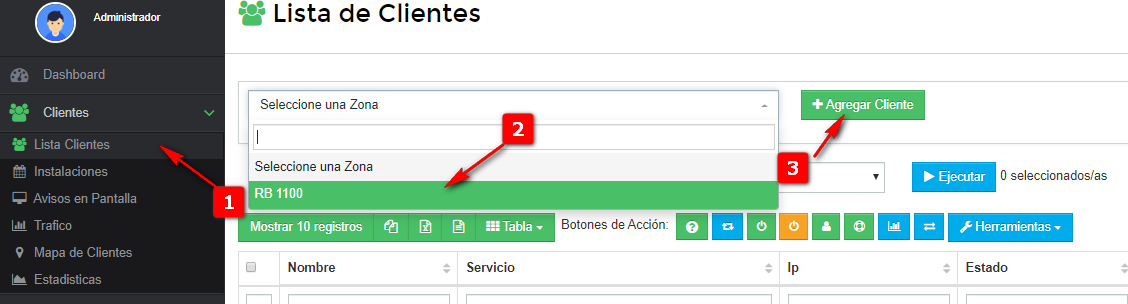
4Completamos los campos requeridos en Datos de Conexion
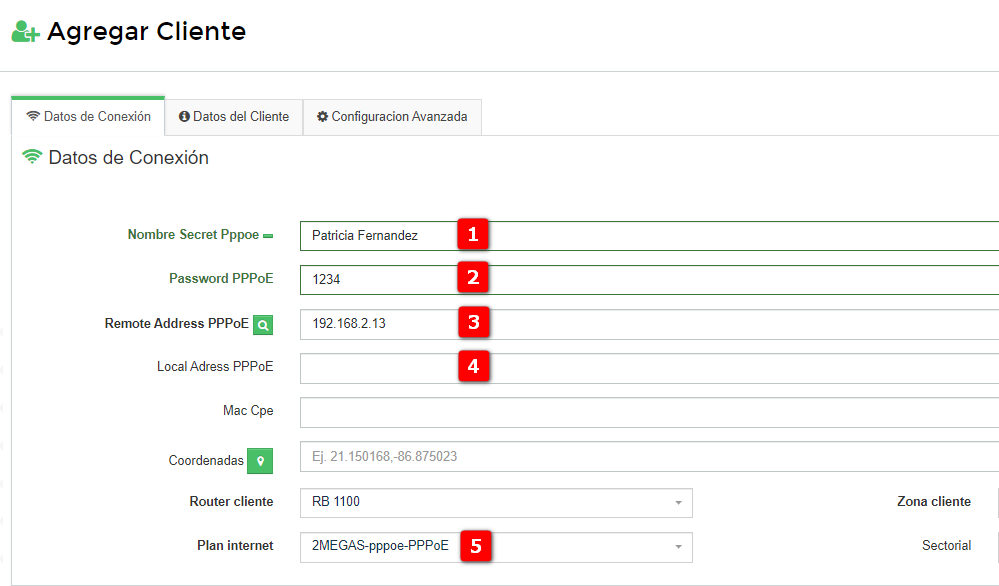
Datos de Conexion PPOE
1-User PPPOE: Nombre del cliente o servicio
2-Password PPPOE: Por default WispHub crea una aleatoria pero usted puede colocar la que guste
3-Remote Address PPPOE: :Seleccionamos una de las ip que estan disponibles o escribimos una manualmente
4-Local Address: Es opcional
5-Plan de Internet PPPOE: Seleccionar el plan PPPOE que le asignaremos al cliente
5En datos del cliente va la informacion personal del cliente como nombre y apellidos,domicliio,etc.
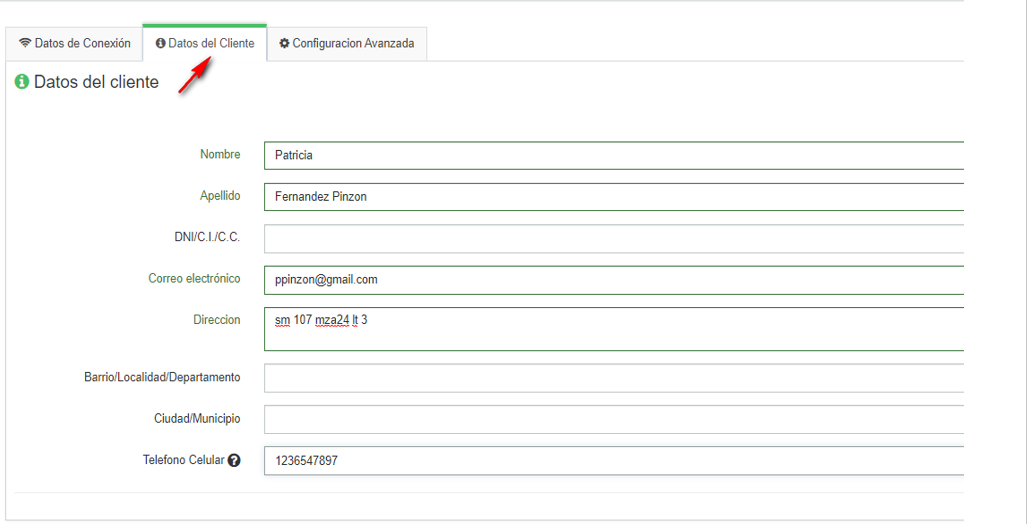
Nota
6En Configuración avanzada, podemos agregar información adicional como Modelo de la antena, password del portal del cliente, password de la antena, datos del modem wifi,etc Damos click en guardar.
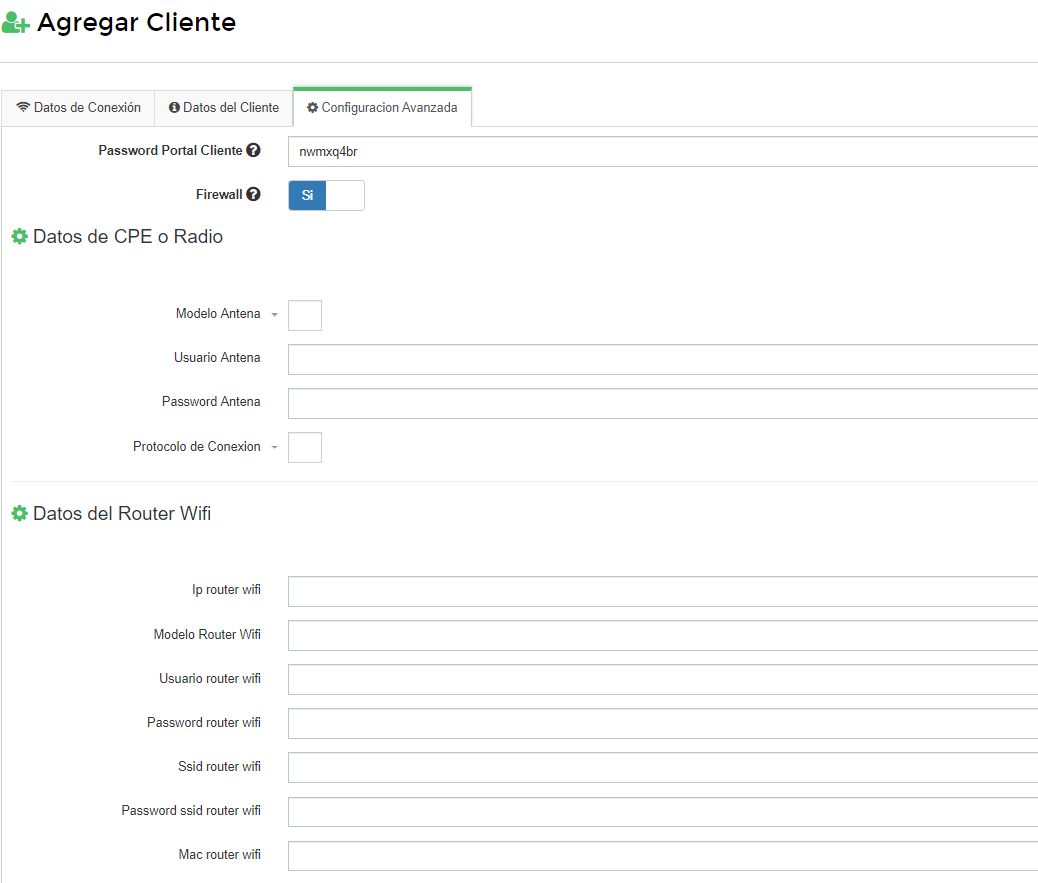
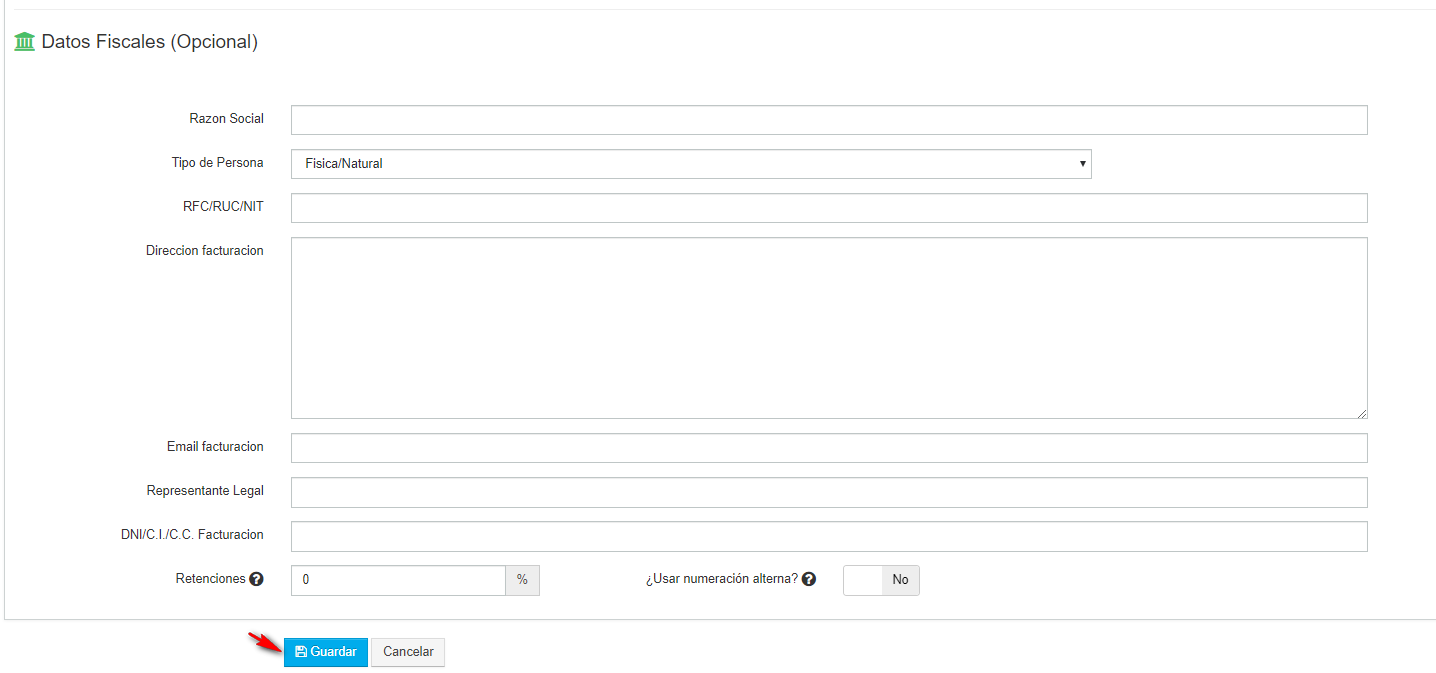
Nota
7Ya que se guarde el cliente en el sistema saldra una leyenda que diga que se agrego el cliente correctamente en e rb y en el sistema
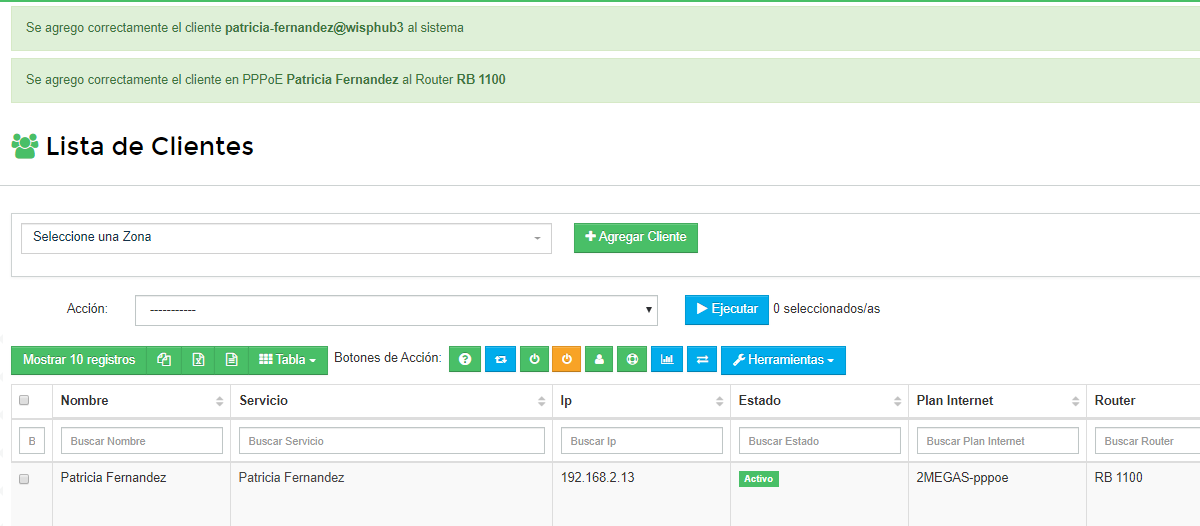
8En el rb el cliente se agregara con el nombre,la ip y el plan que asigamos
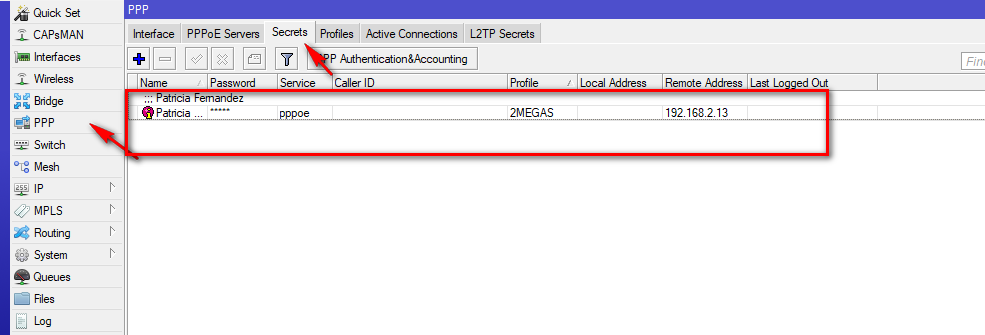
¿Como puedo ver la lista de conectados pppoe?
1Para poder observar a los clientes que están conectados por pppoe nos dirigimos a lista de router https://wisphub.net/router/ .
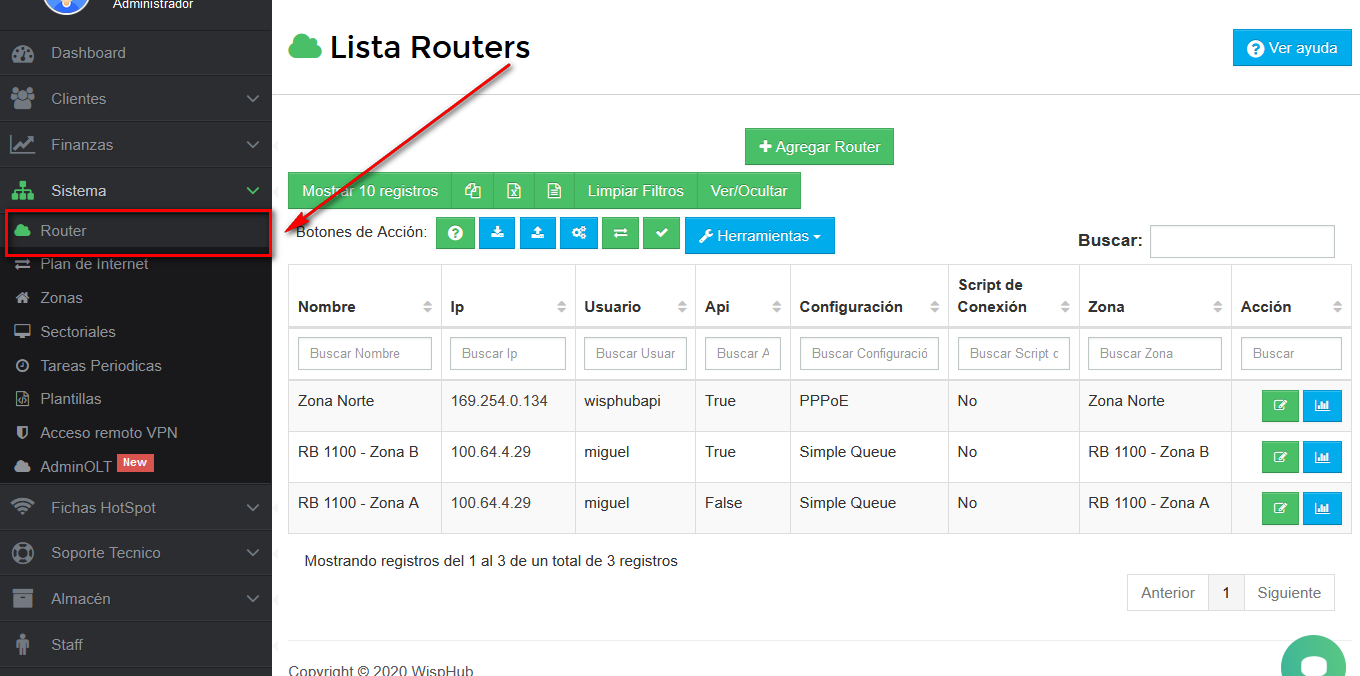
2 Seleccionamos el Router
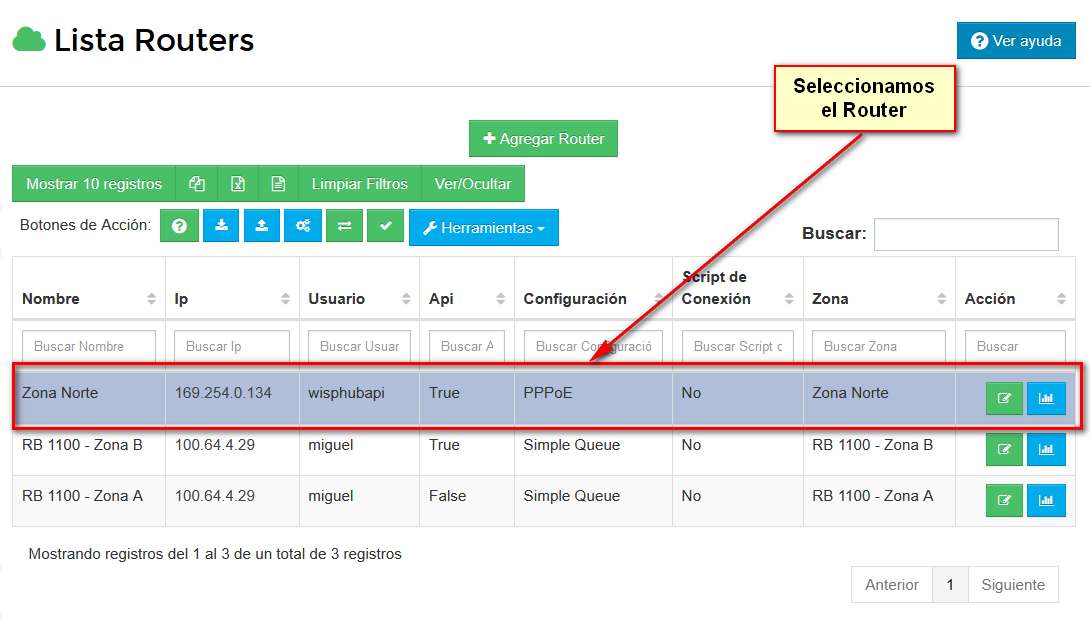
3 Nos dirigimos a la sección de herramientas y elegimos la opción de PPP Active Connections
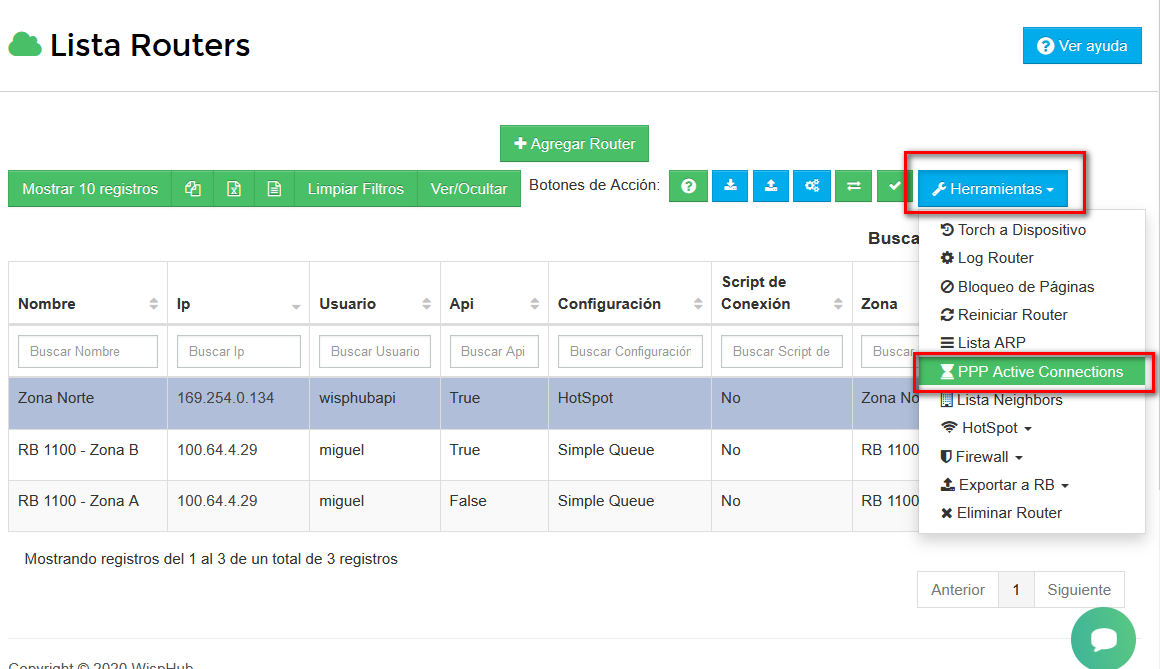
4 Enseguida nos mandara a la pantalla donde podremos observar a los clientes que estén activos en ese momento
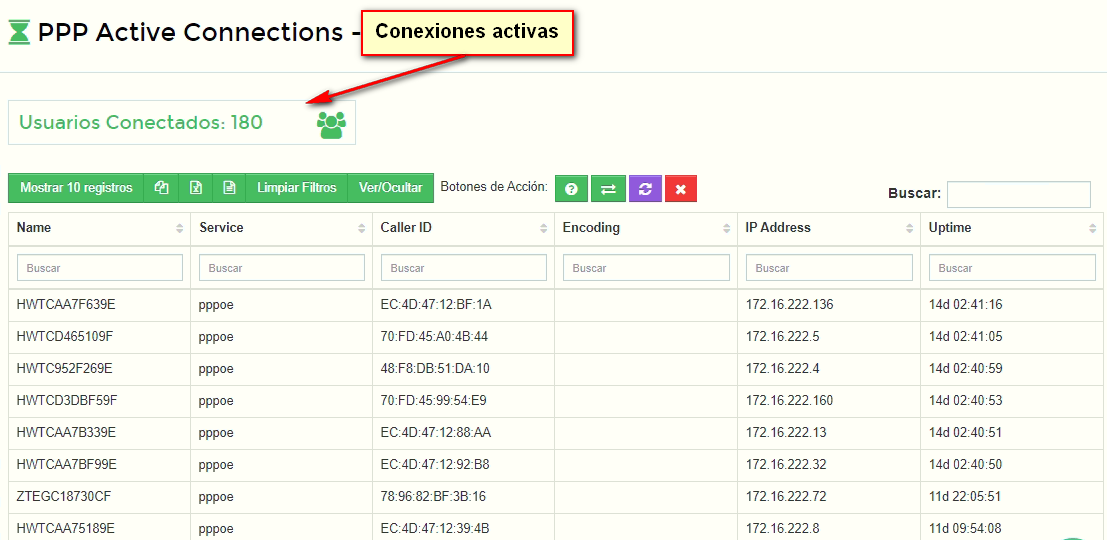
28 de Diciembre de 2019 a las 11:55 - Visitas: 9587
